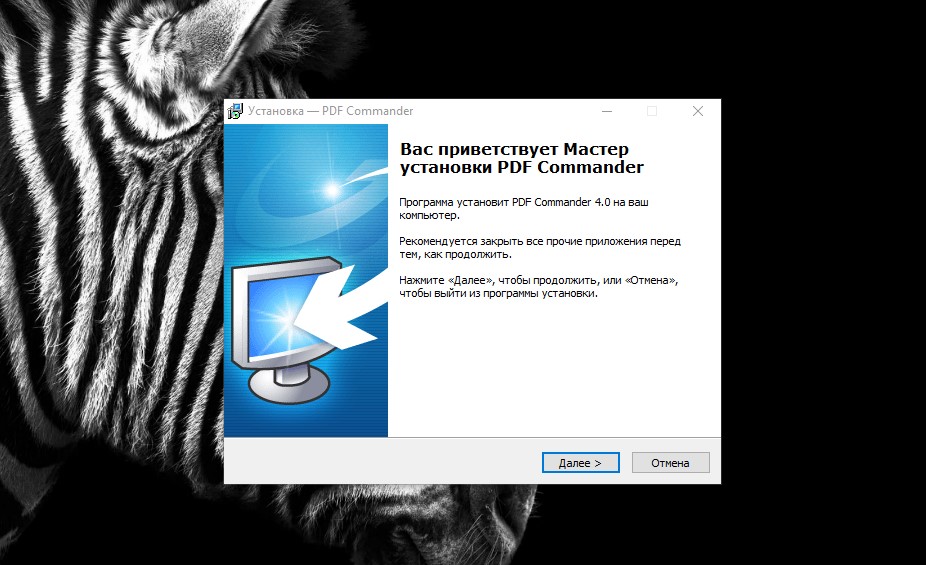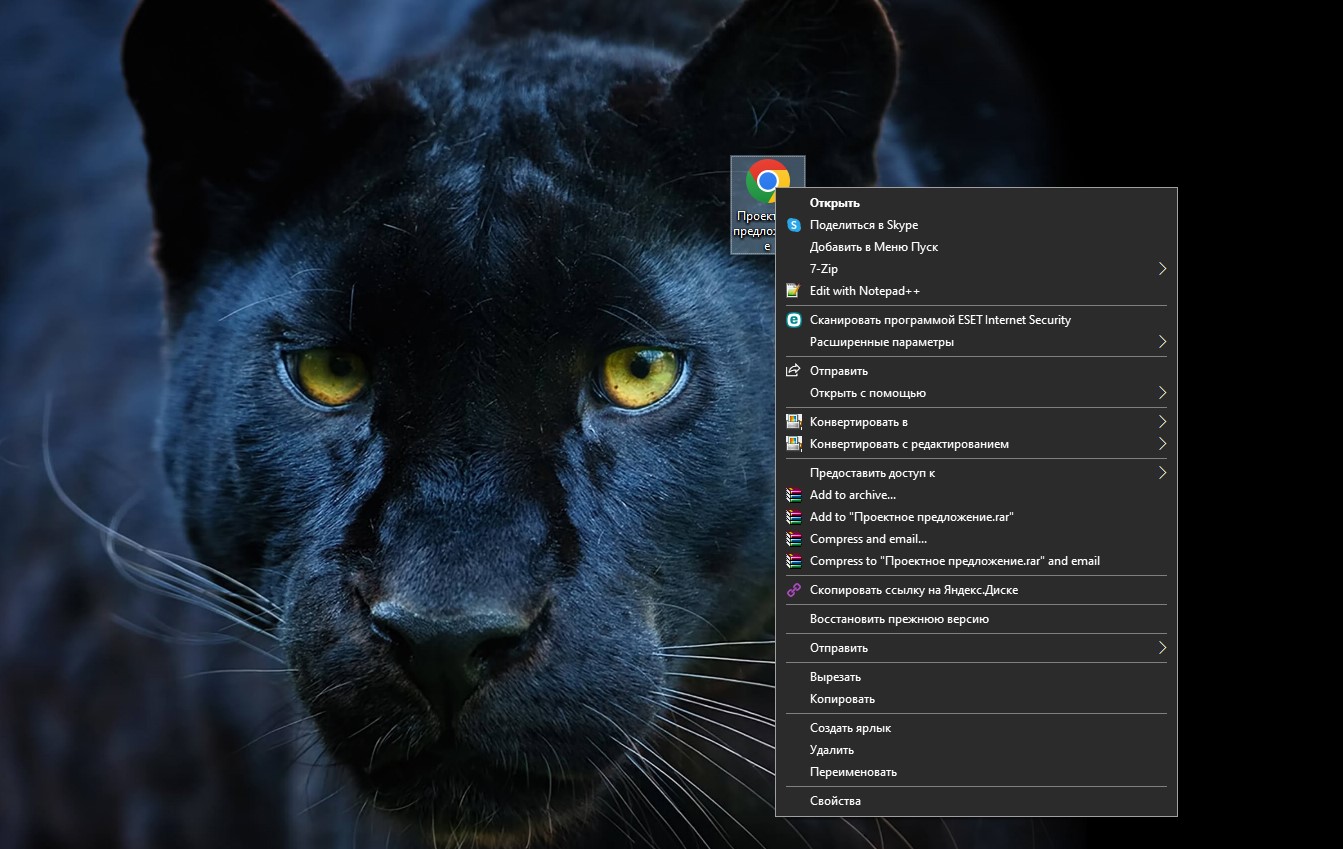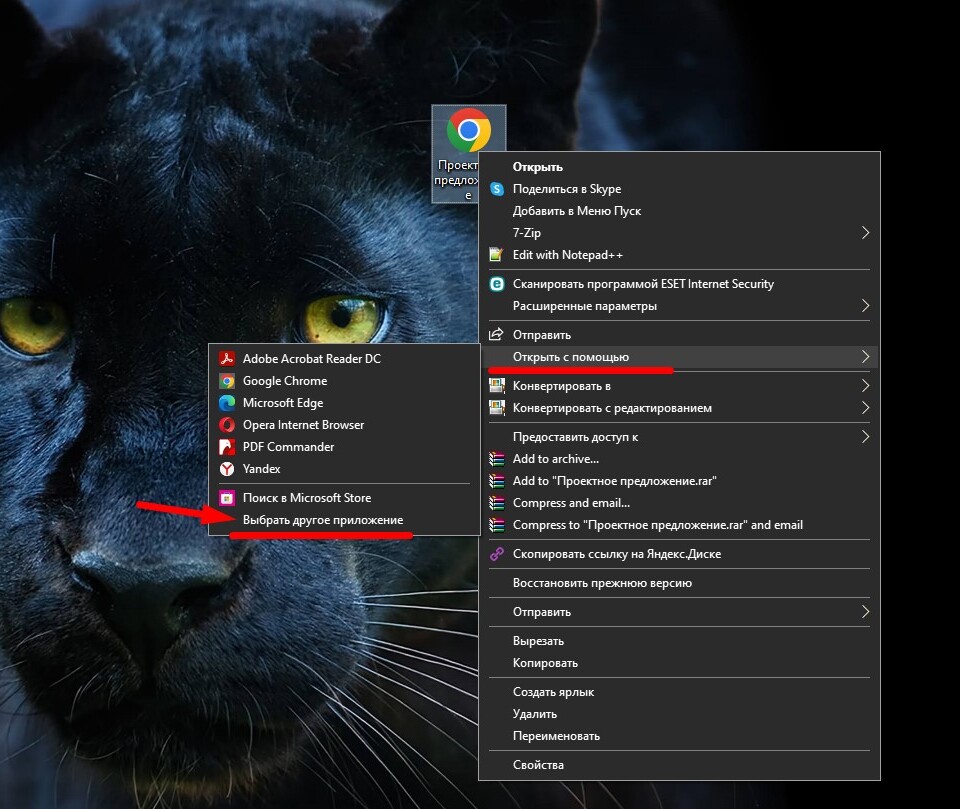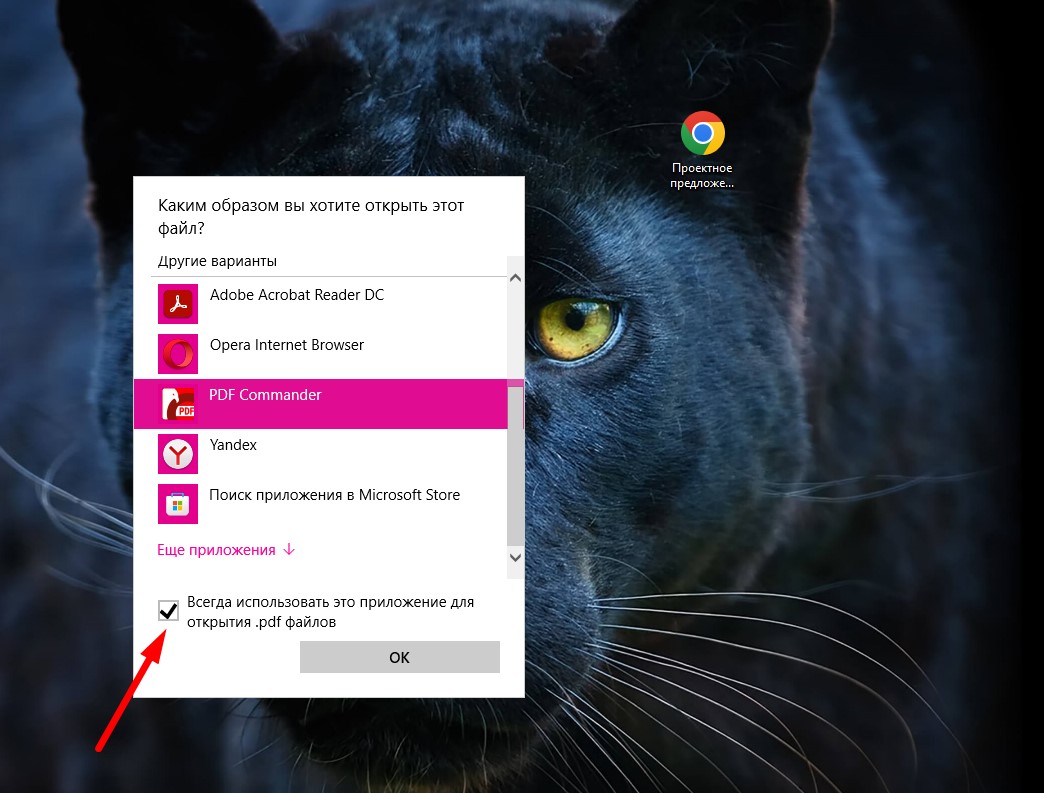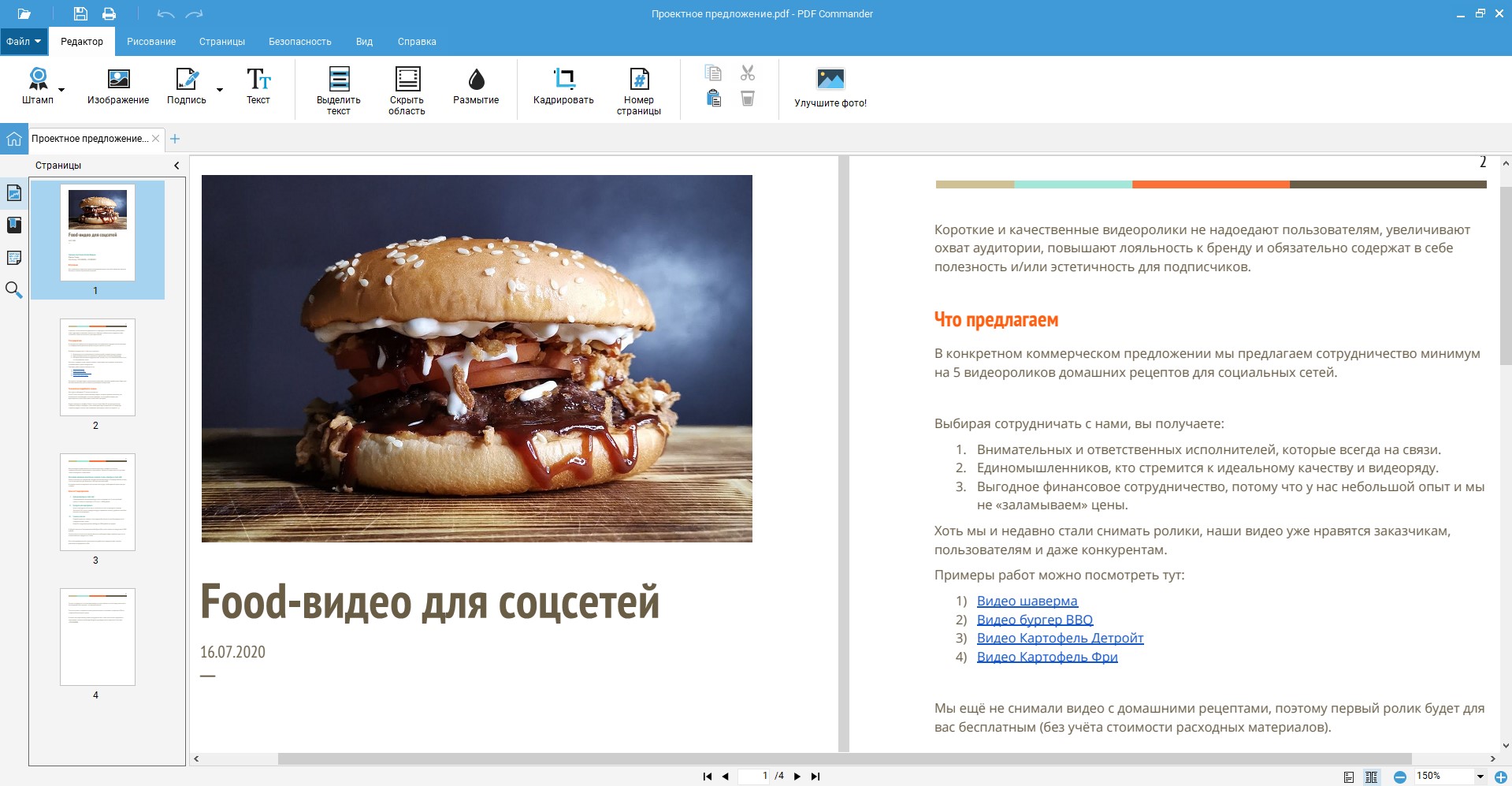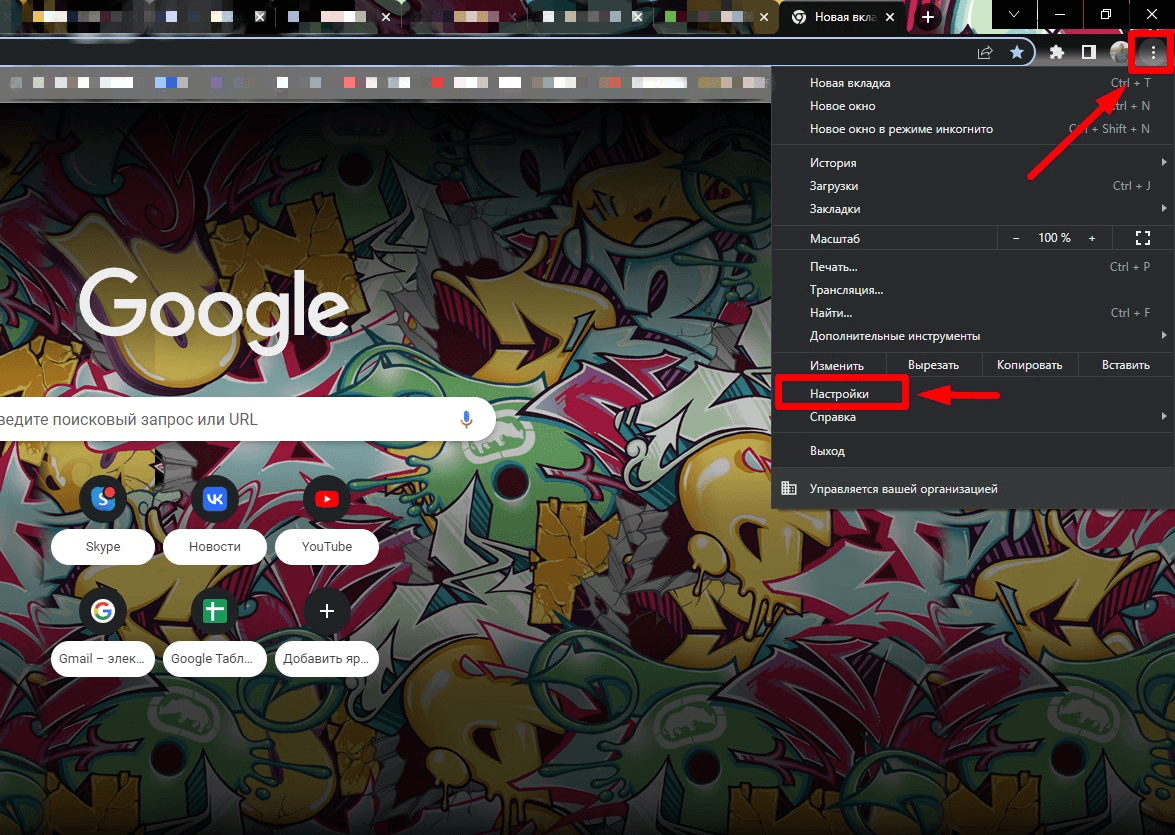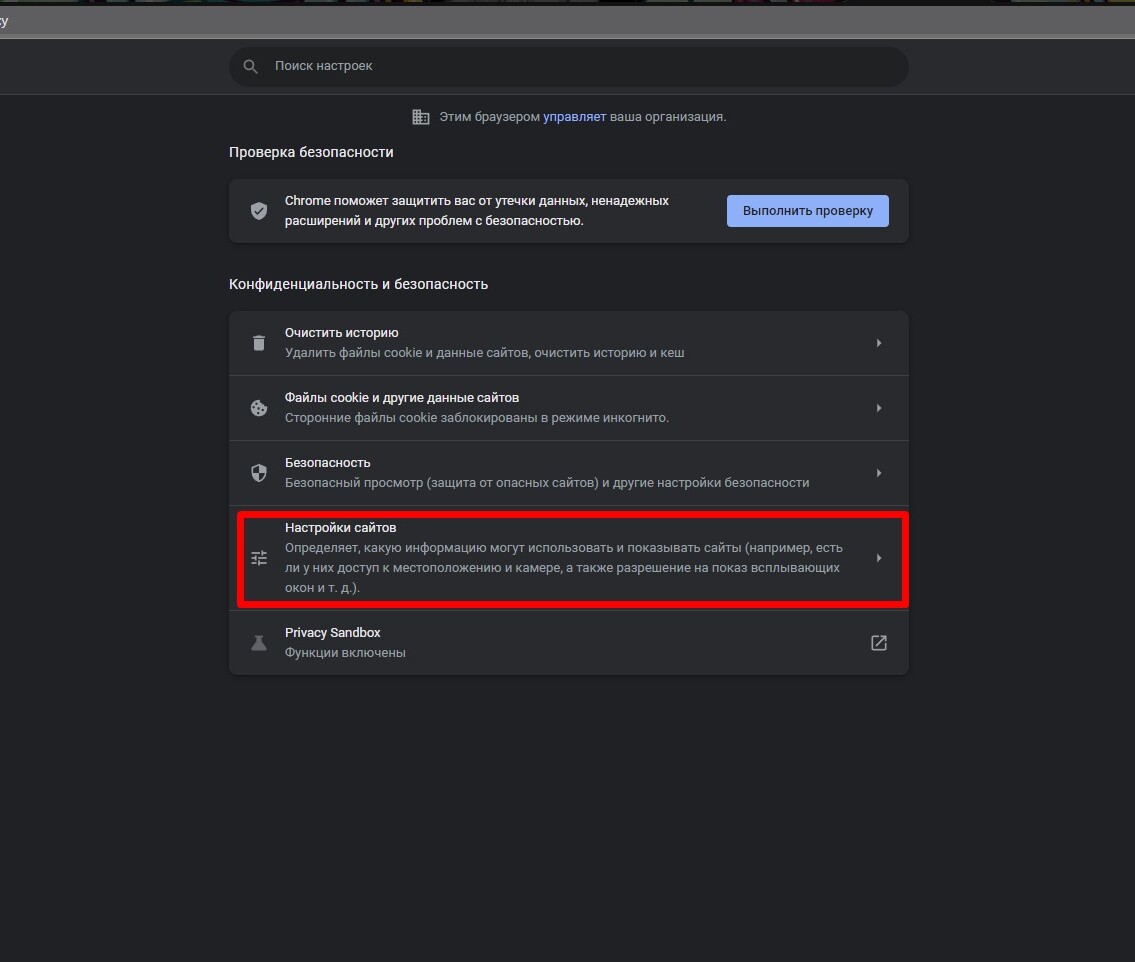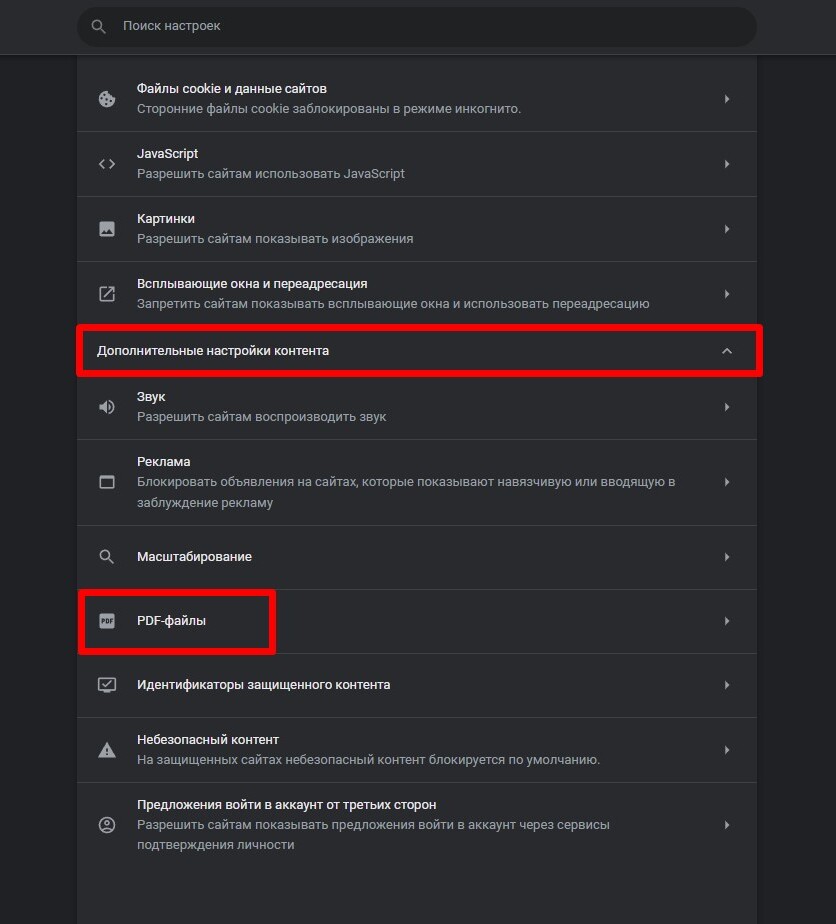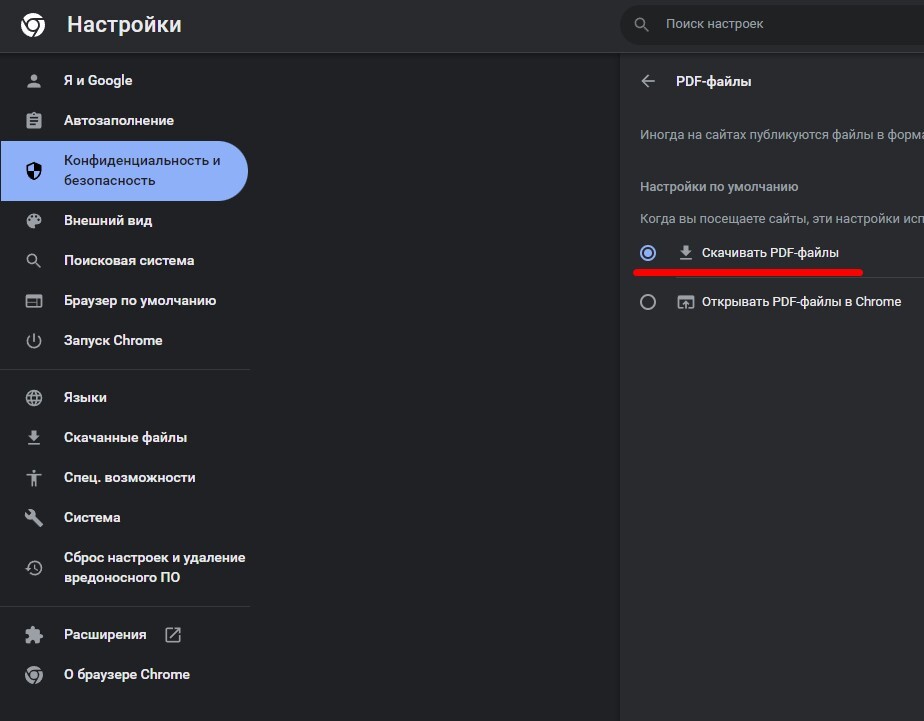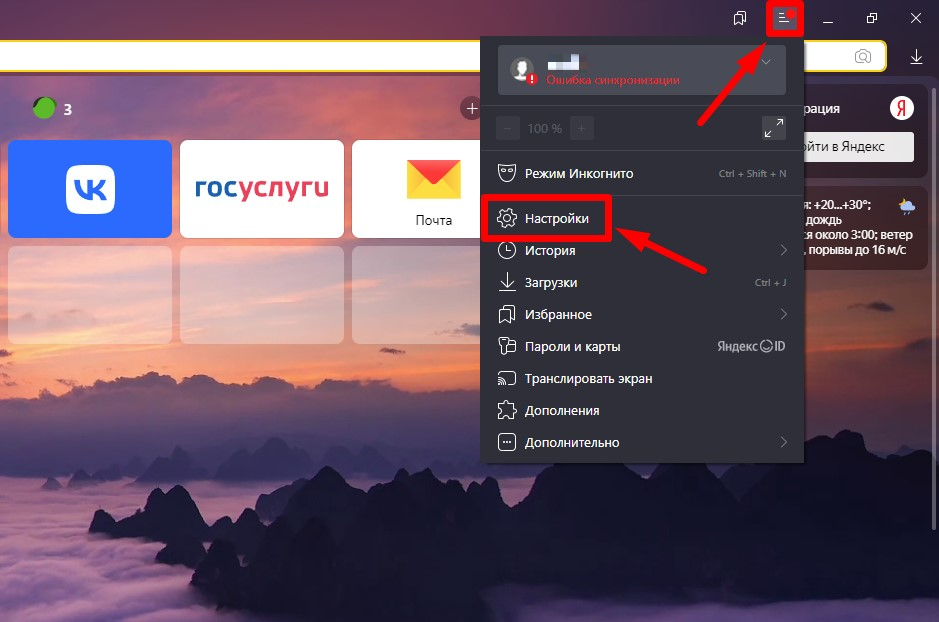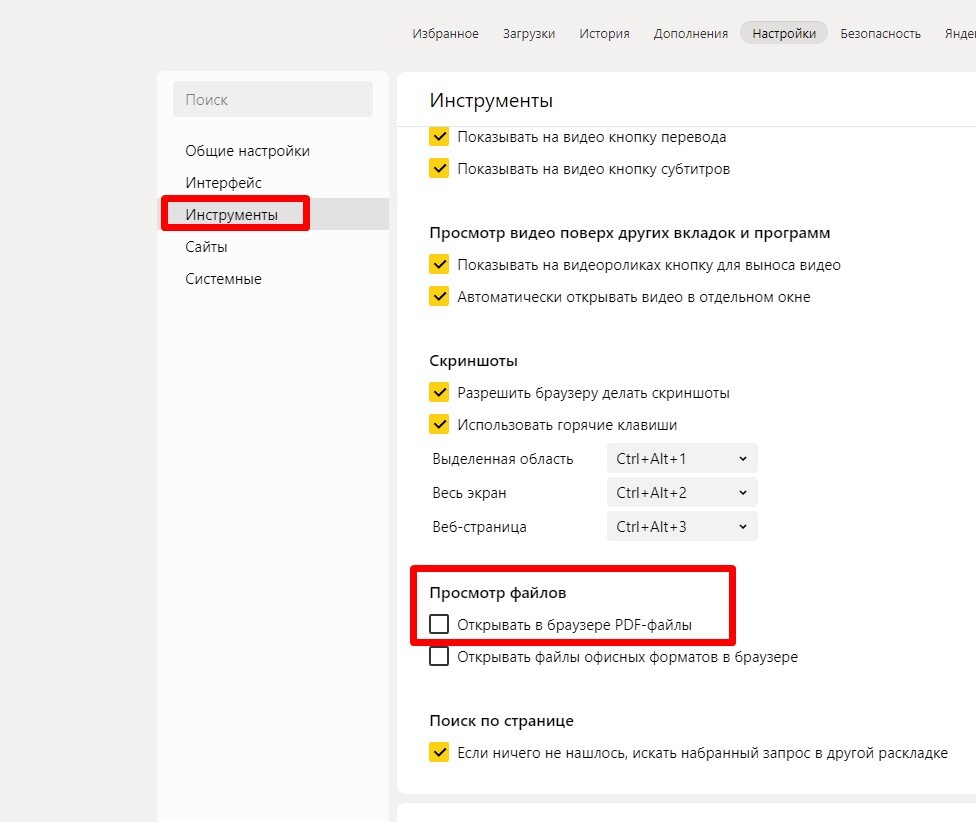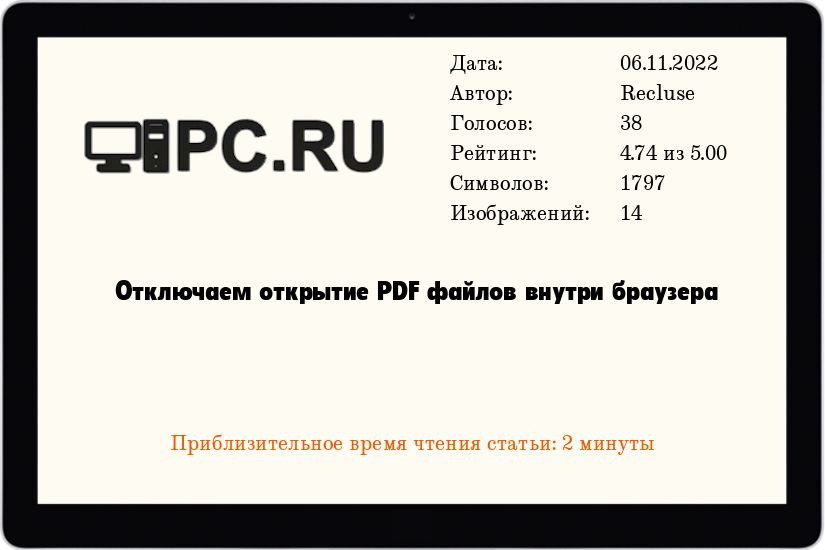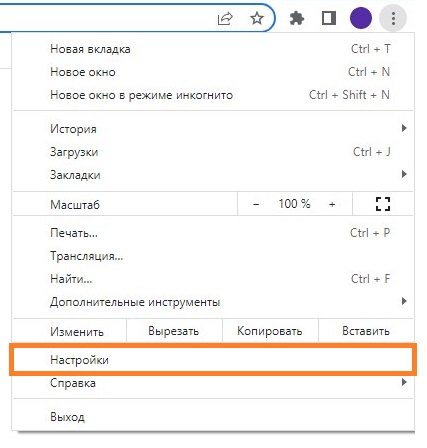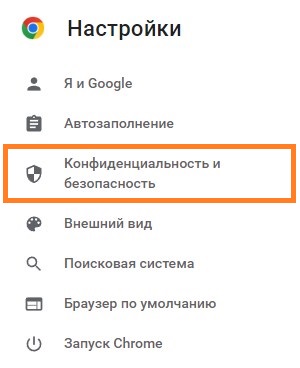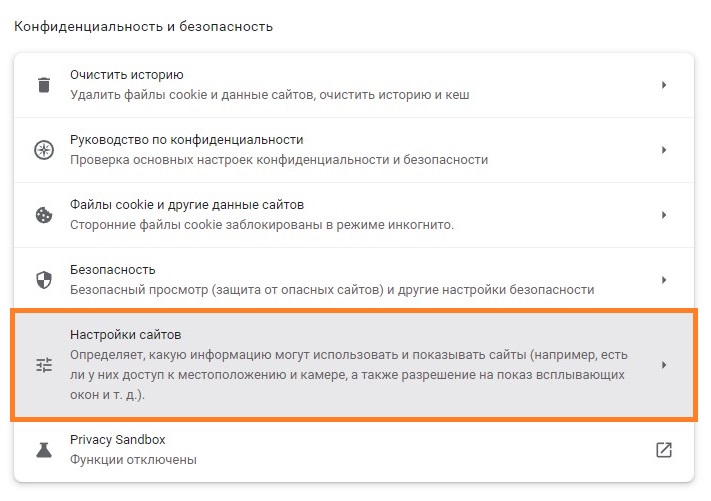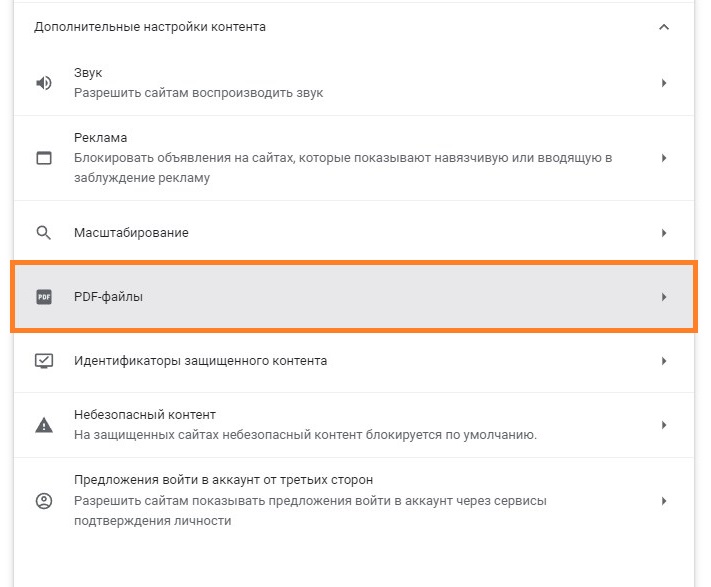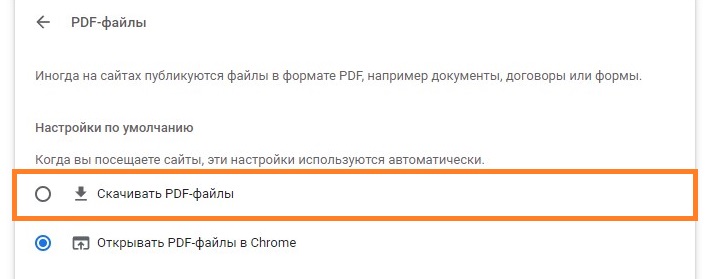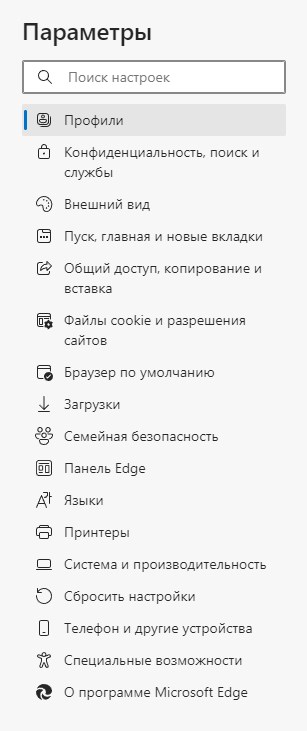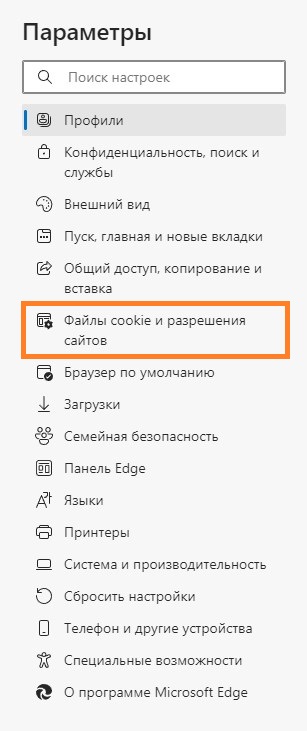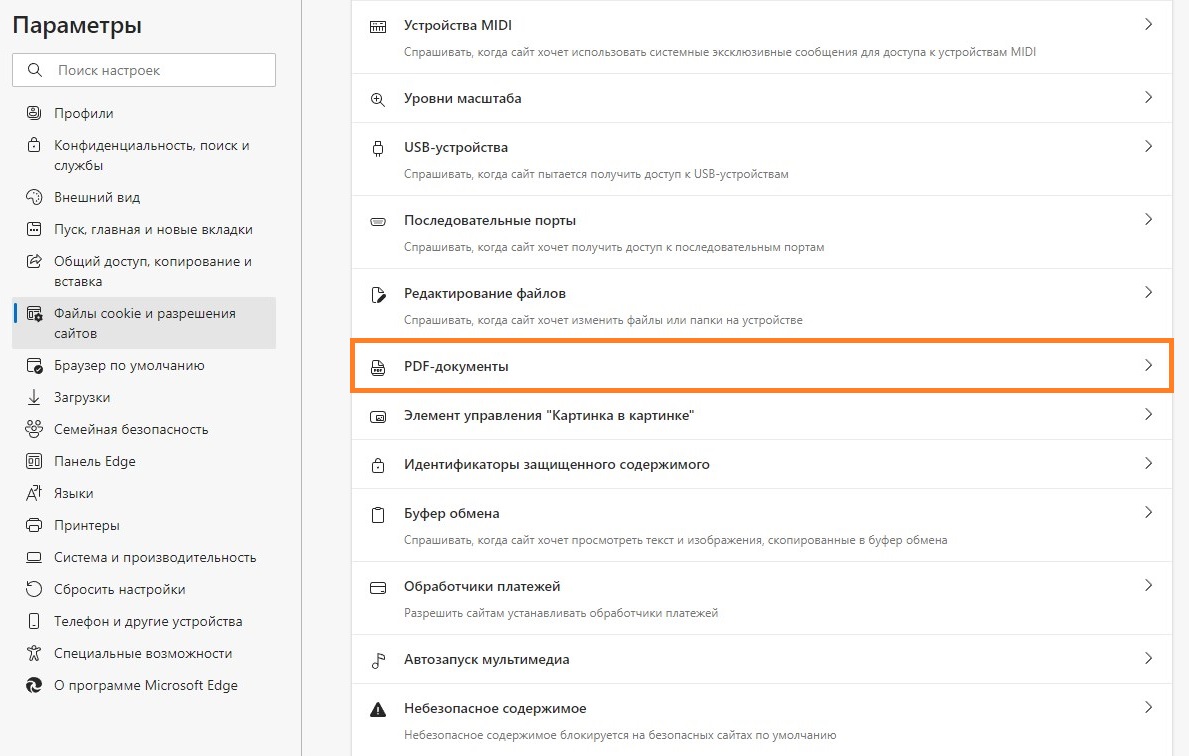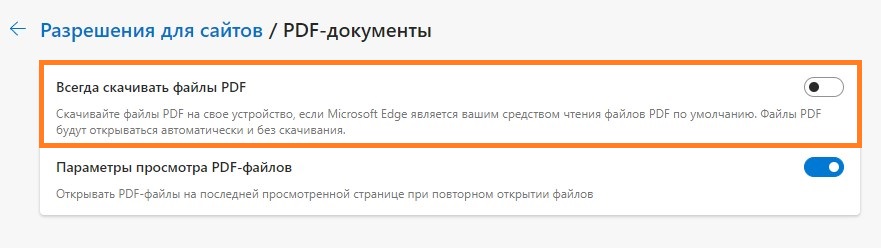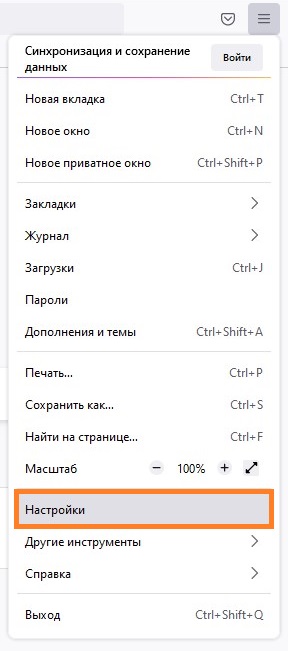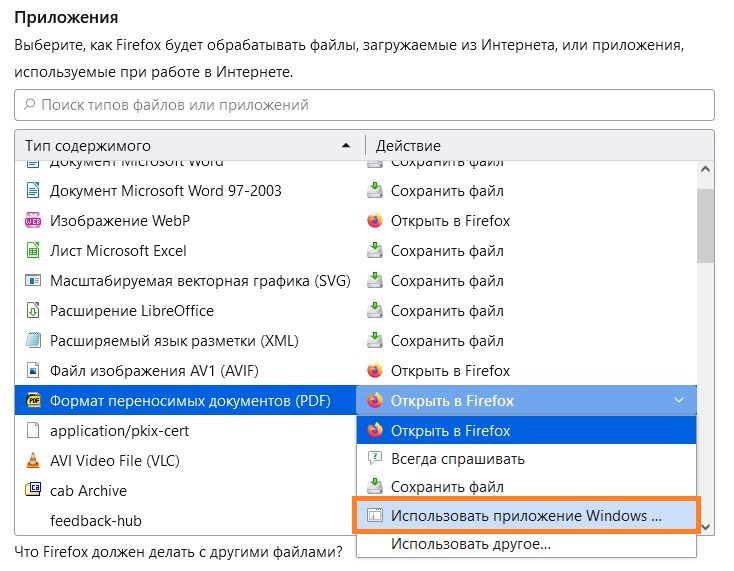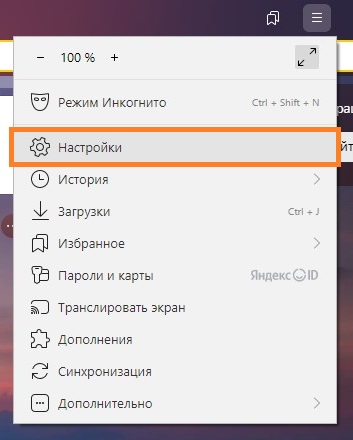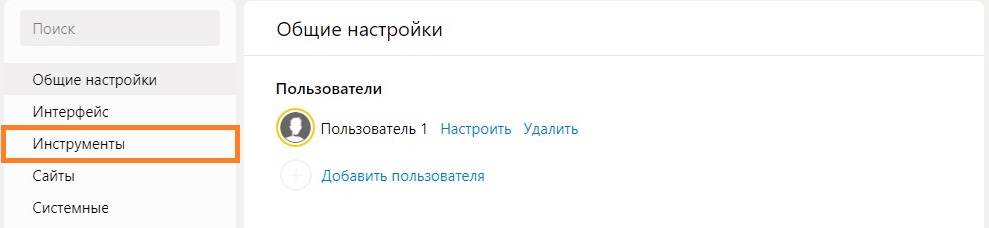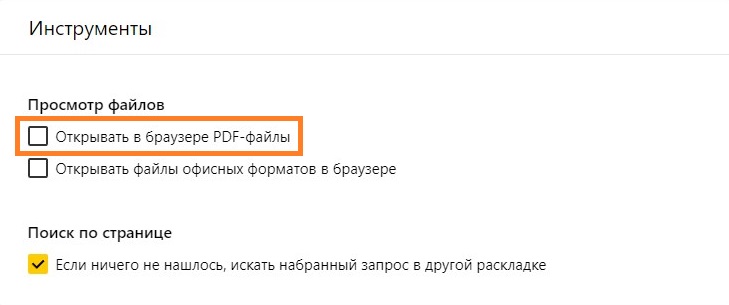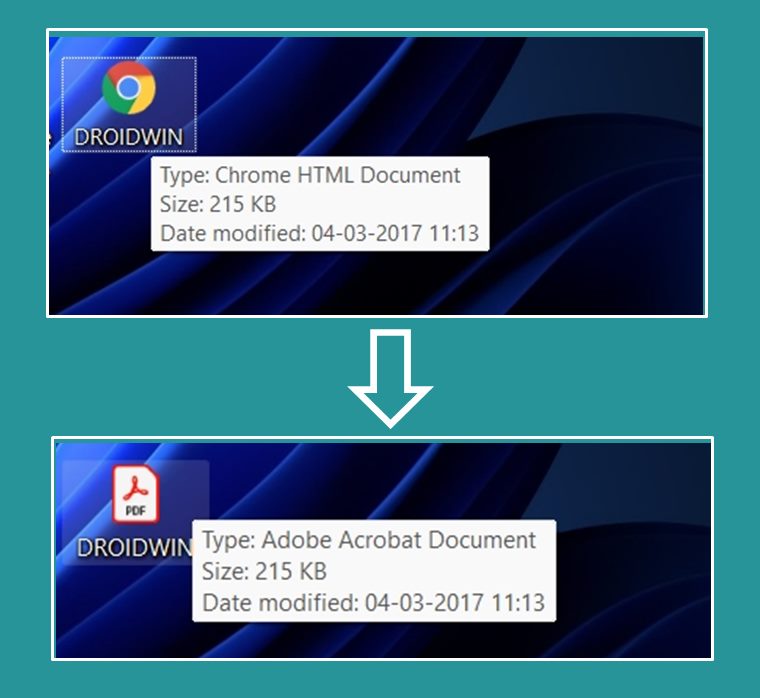Почему файл пдф открывается через браузер: решаем проблему




Нужно скачать или отредактировать PDF-документ,
а он висит во вкладке браузера и ничего сделать нельзя? В статье разберем,
почему пдф файл открывается только в браузере, как отключить эту функцию и
какую программу для работы с пдф лучше использовать.
Прежде чем начать, напомним, что такое пдф.
Это формат для текстовых файлов с изображениями для корректного показа материалов
на любом устройстве. Ниже расскажем, почему файлы пдф стали открываться
в браузере и как решить эту проблему.
Не хотите пользоваться просмотрщиком в браузере?
Заменить его сможет специализированная программа!
Содержание
- ПДФ файл открывается в браузере: как отменить
- Как сделать, чтобы PDF всегда открывался через программу
- Как отключить открытие PDF файлов в Google Chrome
- Как отключить открытие PDF файлов в Яндекс.Браузер
- Заключение
ПДФ файл открывается в браузере: как отменить
Почему pdf открывается в браузере? Веб-платформы стремятся облегчить
работу пользователей и постоянно добавляют различные плагины и расширения.
Так появился встроенный сервис для просмотра пдф файлов во вкладках браузеров.
С его помощью пользователь мгновенно получает доступ к содержимому документа. Это удобно, если нужно ознакомиться с
материалами, без скачивания на ПК.
Если при работе нужны копирование, редактирование или печать документов PDF, то
такие функции доступны только в десктопных специальных программах. Причины для
отключения встроенных просмотрощиков PDF-файлов в браузерах:
- Из-за открытия в браузере забываете скачать документ;
- Нет необходимости просматривать файлы перед скачиванием;
- Требуется автоматизация загрузки без переходов по вкладкам;
- Работаете в десктопной программе для пдф файлов.
Отключить встроенный сервис для просмотра пдф можно на любой веб-платформе.
Разберем короткие шаги, как это сделать в Google Chrome и Яндекс.Браузере.
Как сделать, чтобы PDF всегда открывался через программу
Разберем шаги на примере с приложением PDF Commander. Adobe Reader больше не работает на территории РФ,
поэтому мы отдали предпочтение программе от российского разработчика,
которая не уступает зарубежному ПО.
- Скачайте бесплатно приложение и установите
на компьютер, следуя подсказкам Мастера установки.
- На ПК нажмите на документ в PDF формате правой кнопкой мыши.
В примере пдф по умолчанию открывается через Гугл Хром.
- Наведите курсор мышки на «Открыть с помощью» и в предложенных вариантах спуститесь в самый низ,
кликните «Выбрать другое приложение».
Это необходимо, чтобы выставить настройки по умолчанию в будущем.
- В открывшемся окне найдите программу PDF Commander.
Один раз кликните по названию софта и поставьте галочку внизу,
чтобы файлы пдф всегда открывались с помощью приложения. Нажмите ОК.
- Документ откроется в программе и можно приступать к его редактированию и другим изменениям.
В дальнейшем пдф файлы будут открываться сразу в ней.
- создание файлов с нуля, настройка текстов, добавление таблиц, графиков;
- редактирование содержимого – добавление и изменение изображений, текста, закладок, печатей, подписей и штампов;
- защита официальных документов паролем, изменение метаданных, замазка и скрытие частей текста;
- сохранение и конвертация PDF в форматы JPEG, TIFF, GIF, PNG, EMF, BMP и другие.
Программа подходит для решения задач в бизнесе,
обучении и в личных целях для чтения книг, гайдов, инструкций и прочего.
Как отключить открытие PDF файлов в Google Chrome
Инструкция подойдет для отключения просмотра пдф файлов на всех операционных системах:
- Зайдите в Google Chrome и выберите в правом верхнем меню значок с
3 вертикальными точками, перейдите в «Настройки».
Делать это можно с любой страницы, режим настроек откроется
в новой вкладке.
- В меню слева выберите «Конфиденциальность и безопасность»
и затем в центре страницы перейдите в «Настройки сайтов».
- Внизу страницы нажмите на «Дополнительные настройки контента», чтобы открыть скрытое меню.
В нем перейдите во вкладку «PDF-файлы».
- Измените настройки, выбрав пункт «Скачивать PDF-файлы».
Теперь документы будут автоматически загружаться на компьютер, а не открываться в браузере.
Всего за 4 шага можно отключить открытие PDF-материалов в Гугл Хроме.
При необходимости, вернуть функцию можно аналогично в любое время.
Как отключить открытие PDF файлов в Яндекс.Браузер
Почему документы пдф открываются в браузере Яндекса? Такие настройки стоят по умолчанию. Чтобы отключить,
следуйте по шагам в инструкции. Она сработает на всех операционных системах:
- Нажмите на 3 горизонтальные черты в правом верхнем меню и выберите «Настройки».
- В левом меню нажмите на «Инструменты» и пролистайте список настроек до «Просмотр файлов».
- Нажав кнопкой мыши, уберите галочку рядом с «Открывать в браузере PDF-файлы».
Изменения сохраняются автоматически, закройте вкладку с настройками.
Заключение
Теперь вы знаете почему pdf открывается в браузере, как убрать эту функцию в
Гугл Хроме и Яндексе. Для других веб-платформ действия будут аналогичными,
главное найти встроенный сервис в настройках браузера.
Чтобы работать на компьютере с материалами формата ПДФ было комфортно и
безопасно, используйте программу для пдф файлов от отечественных разработчиков.
Софт имеет простой интерфейс и русскоязычную техподдержку, куда можно обратиться в
случае проблем или для предложений о внедрении дополнительных функций.
Актуальные статьи
Нужен многофункциональный редактор и
конвертер для PDF?
Скачайте 100% рабочую версию!
Интернет, Программное обеспечение
- 05.11.2022
- 1 014
- 0
- 06.11.2022
- 5
- 5
- 0
- Содержание статьи
- Google Chrome
- Microsoft Edge
- Mozilla Firefox
- Яндекс Браузер
- Добавить комментарий
Большинство современных браузеров имеют встроенный просмотрщик PDF файлов, с помощью которого они позволяют просматривать любой PDF файл, который вы открываете на веб-странице, или скачиваете с какого-нибудь веб-сайта. Если такое поведение браузера вас не устраивает, и вы хотите открывать PDF файлы с помощью другой программы на компьютере, то для этого нужно будет выполнить не сложную настройку браузера по инструкциям ниже.
Google Chrome
- Открываем меню браузера, и выбираем пункт «Настройки«.
- Открываем раздел настроек «Конфиденциальность и безопасность«.
- Открываем раздел «Настройки сайтов«.
- Находим пункт «PDF файлы«. Если он отсутствует — нажимаем на надпись «Дополнительные настройки контента«, чтобы увидеть полный список, в котором должен быть необходимый нам пункт настроек.
- В открывшихся настройках PDF-файлов, выбираем параметр «Скачивать PDF-файлы«.
Microsoft Edge
- Открываем меню браузера, и там выбираем пункт «Настройки«.
- В левом боковом меню быстрых переходов, выбираем пункт «Файлы cookie и разрешения сайтов«.
- В списке разрешений следует найти пункт «PDF-документы«, и открыть его.
- Включаем опцию «Всегда скачивать файлы PDF«.
Mozilla Firefox
- Открываем меню браузера, и выбираем пункт «Настройки«.
- Прокручиваем содержимое окна настроек, до тех пор, пока не будет найдена секция «Файлы и приложения«. Там же будет находится раздел «Приложения«, где в списке следует найти «Формат переносимых документов (PDF)«.
- В соседней колонке «Действие«, нужно открыть выпадающее меню и выбрать «Использовать приложение Windows…«.
Яндекс Браузер
- Открываем настройки браузера, вызвав главное меню, и выбрав в нем пункт «Настройки«.
- В левой панели быстрого перехода выбираем «Инструменты«.
- Здесь следует найти раздел «Просмотр файлов«, и в нем отключить опцию «Открывать в браузере PDF-файлы«.
В этом руководстве мы покажем вам, как решить проблему с отображением PDF-файлов как HTML-файлов Chrome в Windows. Браузер от гигантов Силиконовой долины имеет немало отличных функций. Он не только отмечает все предварительные требования для браузера, но также имеет несколько встроенных функций, которые выполняют эту работу от имени других сторонних приложений. Одним из таких примеров является его способность обрабатывать файлы PDF, XML, HTML, изображения и видео. Однако, похоже, браузер сейчас использует свои возможности, по крайней мере, в Windows.
Итак, вот что произошло. Недавно несколько пользователей выразили обеспокоенность тем, что они видят свои PDF-файлы как HTML-документ Chrome. В результате все их PDF-файлы открывались в браузере, а не в приложении для просмотра PDF по умолчанию. Итак, проблема была прямо перед нами — приложение для просмотра PDF по умолчанию было изменено на Google Chrome. Что касается той же причины, то она была связана с тем, что пользователи могли сами внести свои изменения, намеренно или непреднамеренно.
Однако с тех пор проблема набрала обороты, и на данный момент около 700 пользователей столкнулся с той же проблемой. Таким образом, все эти пользователи не могли по ошибке изменить свое приложение для просмотра PDF по умолчанию примерно в один и тот же период времени. Так может ли это быть изменение на стороне сервера из-за того, что браузер получает доступ к ОС и вносит такое изменение? Что ж, шансы на это близки к нулю, поскольку ни одно пользовательское приложение не имеет привилегий вносить изменения в ОС или переопределять ее настройки.
Но опять же, 700 пользователей, внезапно совершающих одну и ту же ошибку, тоже не складываются. Что ж, на данный момент нет никаких конкретных доказательств, которые могли бы обвинить Google в суде. Итак, нравится нам это или нет, мы должны пометить это как одно из непреднамеренных изменений пользователя. Теперь, когда это не так, давайте теперь обратимся к слону в комнате — как решить проблему с отображением PDF-файлов как HTML-файлов Chrome в Windows. Без лишних слов, давайте проверим это.
Чтобы решить эту проблему, вам придется вручную изменить приложение для просмотра PDF по умолчанию на вашем ПК. В связи с этим существуют два различных метода, с помощью которых это можно было бы осуществить. Попробуйте оба этих подхода, а затем попробуйте тот, с которым вам будет легче иметь дело.
Способ 1: из меню настроек
- Запустите меню «Настройки» с помощью сочетания клавиш Windows + I.
- Затем выберите «Приложения» в левой строке меню и перейдите к «Приложения по умолчанию».
- После этого введите .pdf в поле поиска и выберите Google Chrome из результатов.
- Теперь выберите нужное приложение PDF из списка и нажмите OK. Вот и все.
Вот и все. Это был первый способ решить проблему с отображением PDF-файлов как HTML-файлов Chrome в Windows. Теперь обратим внимание на второй подход,
Способ 2: использование HTML-файла Chrome
- Щелкните правой кнопкой мыши один из HTML-файлов Chrome и выберите «Свойства».
- Затем нажмите «Изменить» рядом с «Открывается с помощью».
- Теперь выберите нужное приложение PDF из списка и нажмите OK.
- Отныне все HTML-файлы Chrome теперь будут обновляться/преобразовываться в PDF и открываться через само приложение PDF.
Итак, на этом мы завершаем руководство о том, как решить проблему с отображением PDF-файлов как HTML-файлов Chrome в Windows. Хотя до сих пор остается загадкой, как вообще произошло это изменение, мы знаем, как решить эту загадку, и этого должно быть достаточно, чтобы вызвать чувство удовлетворения. И на этой ноте мы завершаем этот урок. Если вы хотите подлить масла в этот огонь и заново разжечь эту загадку, вы можете сделать это в разделе комментариев ниже!
Ваши файлы PDF открываются в Microsoft Edge на ПК с Windows 10? Ну, это потому, что Microsoft Edge является средством чтения PDF по умолчанию для Windows, особенно если вы используете последнюю версию Windows 10. Означает ли это, что вы не можете просматривать свои PDF-файлы в любом другом приложении по вашему выбору, таком как Adobe Acrobat Reader? Нисколько. Вы можете легко изменить поведение по умолчанию при открытии PDF-файлов в Adobe Reader вместо Chrome или Edge.
Хотя возможность просматривать PDF-файлы на компьютере с Windows без загрузки стороннего приложения является долгожданным шагом, встроенные в браузеры программы для чтения PDF-файлов предлагают только базовые функции. Это заставляет искать альтернативы, такие как Adobe Reader.
Итак, если вы хотите открывать свои PDF-документы в Acrobat Reader, а не в браузере, вы попали по адресу. Давайте проверим различные способы сделать это. Однако, чтобы PDF-файлы не открывались в вашем браузере, вам необходимо сначала убедиться, что ваш PDF-файл загружается на ваш компьютер. Давайте проверим, как это сделать.
Для этого вам нужно будет изменить настройку в вашем браузере, чтобы PDF-файлы не открывались в новой вкладке.
Примечание. Этот параметр необходимо изменить только в браузере, из которого вы загружаете PDF-файл.
Вот шаги для Microsoft Edge и браузера Google Chrome.
Скачать PDF и не открывать его в Google Chrome
Шаг 1: Запустите Chrome на своем ПК и нажмите на значок с тремя точками вверху. Затем выберите Настройки. В качестве альтернативы нажмите на хром: // настройки.
Шаг 2: Нажмите «Конфиденциальность и безопасность» на левой панели. На правой панели нажмите «Настройки сайта».
Шаг 3: Прокрутите вниз и нажмите PDF-документы.
Шаг 4. Включите переключатель рядом с пунктом «Загружать PDF-файлы вместо автоматического открытия их в Chrome».
Вернитесь назад и щелкните файл PDF. Chrome загрузит его прямо на ваш компьютер, а не откроет на вкладке Chrome.
Скачать PDF и не открывать его в Microsoft Edge
Шаг 1: Запустите браузер Edge и нажмите на значок с тремя точками вверху. Выберите «Настройки». Легко открыть настройки, перейдя в край://настройки/ в вашем браузере.
Шаг 2: Нажмите «Разрешения для сайта» слева. Прокрутите вниз с правой стороны и нажмите PDF-документы.
Шаг 3. Включите переключатель рядом с «Всегда открывать файлы PDF извне».
Теперь всякий раз, когда вы пытаетесь открыть файл PDF в Edge, вы получаете всплывающее окно с сообщением «Чтение PDF отключено». Нажмите кнопку «Загрузить», чтобы загрузить файл на свой ПК с Windows 10.
Открывайте PDF в Adobe Reader, а не в браузере
Если загруженный PDF-файл по-прежнему открывается в вашем браузере, а не в Acrobat Reader, проверьте эти методы, чтобы изменить это поведение. Прежде чем использовать эти методы, убедитесь, что вы загрузили Adobe Acrobat Reader на свой компьютер.
Скачать Adobe Acrobat Reader
Метод 1: изменить открытое поведение
Чтобы изменить способ открытия файла PDF на вашем компьютере, выполните следующие действия:
Шаг 1. Откройте проводник и перейдите в папку, в которой находится ваш PDF-файл, на ПК с Windows 10.
Шаг 2: Щелкните файл правой кнопкой мыши и выберите «Открыть с помощью». Если в списке есть Adobe Reader, нажмите на него. В противном случае нажмите «Выбрать другое приложение» и выберите Adobe Reader.
Если вы хотите, чтобы все PDF-файлы открывались только в Adobe Reader, нажмите «Выбрать другое приложение». В открывшемся всплывающем окне выберите Adobe Reader и установите флажок «Всегда использовать это приложение для открытия файлов .pdf».
Способ 2: изменить средство просмотра PDF по умолчанию в свойствах
Шаг 1. Перейдите к файлу PDF в проводнике. Щелкните его правой кнопкой мыши и выберите в меню «Свойства».
Шаг 2: Нажмите «Изменить» рядом с «Открывается с помощью».
Шаг 3: Выберите Adobe Reader на следующем экране. Затем нажмите «ОК» в том же всплывающем окне. Вам также нужно будет нажать «ОК» в окне «Свойства», чтобы сохранить изменения.
Способ 3: изменить настройки ПК
Шаг 1. Откройте «Настройки» на ПК с Windows 10 с помощью значка меню «Пуск» или используйте сочетание клавиш Windows + I. Нажмите Приложения.
Шаг 2: Нажмите «Приложения по умолчанию» на левой боковой панели. Прокрутите вниз справа и нажмите «Выбрать приложения по умолчанию по типу файла».
Шаг 3: Подождите некоторое время, пока загрузятся различные типы файлов. После загрузки прокрутите вниз и щелкните приложение, указанное рядом с .pdf. Выберите Adobe Reader из списка.
Либо перейдите в Панель управления (в виде значков) и нажмите «Программы по умолчанию». Нажмите на ссылку «Связать тип файла или протокол с программой». Подождите минуту, а затем измените приложение на .pdf.
Совет: узнайте, как исправить настройки программ и приложений по умолчанию, отсутствующие в Windows 10.
Способ 4: установить Adobe Reader по умолчанию
В этом методе мы установим Adobe Reader в качестве средства просмотра PDF по умолчанию, используя встроенные настройки приложения. Для этого выполните следующие действия:
Шаг 1: Откройте Adobe Reader на своем ПК.
Шаг 2: Нажмите «Изменить», а затем «Настройки».
Шаг 3: Нажмите «Общие» на левой панели.
Шаг 4: Прокрутите вниз и нажмите «Выбрать в качестве обработчика PDF по умолчанию». Следуйте инструкциям на экране.
Бонус: как остановить открытие PDF-файлов в Internet Explorer
Удивил ли вас старый бедный Internet Explorer, когда вы попытались открыть PDF-файл? Вау! Файл открылся в Internet Explorer.
Не волнуйтесь. Internet Explorer не создан для того, чтобы управлять вашей жизнью. Вы можете легко открывать файлы PDF в других браузерах или Adobe Reader вместо Internet Explorer.
Для этого выполните следующие действия:
Шаг 1: Запустите Internet Explorer на своем компьютере. Воспользуйтесь поиском, чтобы найти его.
Шаг 2: Нажмите значок «Настройки» вверху и выберите «Управление надстройками».
Шаг 3: В окне «Управление надстройками» нажмите «Панели инструментов и расширения». Затем щелкните раскрывающийся список в разделе «Показать». Выберите Все надстройки.
На правой панели найдите Adobe Reader. Если он доступен, перейдите к следующему шагу. Если он недоступен, снова нажмите на поле и выберите «Запустить без разрешения».
Шаг 4: Нажмите Adobe PDF Reader. Затем нажмите «Отключить» на нижней панели. Закройте окно.
Шаг 5: Снова откройте файл PDF. Теперь он будет открываться в Adobe Reader, а не в Internet Explorer.
Попробуйте другие инструменты
Использование браузеров для открытия PDF-файлов — неплохая идея, когда вам нужно просмотреть файлы. Но если вы хотите выполнять расширенные функции или редактировать файлы PDF, вам следует загрузить специальные редакторы PDF. Вышеупомянутые методы также можно использовать для установки любой другой программы чтения или редактирования PDF по умолчанию.
Далее: как только ваши PDF-файлы откроются в Adobe Reader, узнайте, как открывать разные файлы в отдельных окнах на разных Adobe Reader по следующей ссылке.
Post Views: 1 638
- Руководство пользователя Acrobat
- Введение в Acrobat
- Доступ к Acrobat с настольных компьютеров, мобильных устройств и интернета
- Новые возможности Acrobat
- Комбинации клавиш
- Системные требования
- Рабочее пространство
- Основные сведения о рабочем пространстве
- Открытие и просмотр файлов PDF
- Открытие документов PDF
- Навигация по страницам документа PDF
- Просмотр установок PDF
- Настройка режимов просмотра PDF
- Включение предварительного просмотра эскизов файлов PDF
- Отображать PDF в браузере
- Работа с учетными записями облачного хранилища в Интернете
- Доступ к файлам из Box
- Доступ к файлам из Dropbox
- Доступ к файлам из OneDrive
- Доступ к файлам из SharePoint
- Доступ к файлам из Google Диска
- Acrobat и macOS
- Уведомления Acrobat
- Сетки, направляющие и измерения в PDF
- Использование азиатского текста, кириллицы и текста слева направо в документах PDF
- Создание документов PDF
- Обзор процедуры создания документов PDF
- Создание файлов PDF в Acrobat
- Создание документов PDF с помощью PDFMaker
- Использование принтера Adobe PDF
- Преобразование веб-страниц в PDF
- Создание файлов PDF с помощью Acrobat Distiller
- Настройки преобразования Adobe PDF
- Шрифты PDF
- Редактирование документов PDF
- Редактирование текста в документах PDF
- Редактирование изображений и объектов в документе PDF
- Поворот, перемещение, удаление и изменение нумерации страниц PDF
- Редактирование отсканированных документов PDF
- Улучшение фотографий документов, снятых на камеру мобильного устройства
- Оптимизация документов PDF
- Свойства документов PDF и метаданные
- Ссылки и вложенные файлы в PDF
- Слои документов PDF
- Миниатюры страниц и закладки в документах PDF
- Мастер операций (Acrobat Pro)
- Файлы PDF, преобразованные в веб-страницы
- Настройка документов PDF для использования в презентации
- Статьи PDF
- Геопространственные файлы PDF
- Применение операций и сценариев к файлам PDF
- Изменение шрифта по умолчанию для добавления текста
- Удаление страниц из документов PDF
- Сканирование и распознавание текста
- Сканирование документов в формат PDF
- Улучшение фотографий документов
- Устранение неполадок сканера при использовании Acrobat для сканирования
- Формы
- Основные положения для работы с формами PDF
- Создание форм с нуля в Acrobat
- Создание и рассылка форм PDF
- Заполнение форм PDF
- Свойства полей форм PDF
- Заполнение и подписание форм PDF
- Настройка кнопок для выполнения действий в формах PDF
- Публикация интерактивных веб-форм PDF
- Основные положения для работы с полями форм PDF
- Поля форм PDF для штрих-кода
- Сбор данных формы PDF и управление ими
- Инспектор форм
- Помощь с формами PDF
- Отправка форм PDF получателям с использованием эл. почты или внутреннего сервера
- Объединение файлов
- Объединение или слияние файлов в один файл PDF
- Поворот, перемещение, удаление и перенумерация страниц PDF
- Добавление верхних и нижних колонтитулов, а также нумерации Бейтса в документы PDF
- Обрезка страниц PDF
- Добавление водяных знаков в документы PDF
- Добавление фона в документы PDF
- Работа с файлами, входящими в портфолио PDF
- Публикация портфолио PDF и предоставление совместного доступа
- Обзор портфолио PDF
- Создание и настройка портфолио PDF
- Общий доступ, редактирование и комментирование
- Предоставление общего доступа к документам PDF и их отслеживание онлайн
- Пометка текста при редактировании
- Подготовка к редактированию документа PDF
- Запуск процесса редактирования файлов PDF
- Размещение совместных рецензий на сайтах SharePoint или Office 365
- Участие в редактировании документа PDF
- Добавление комментариев в документы PDF
- Добавление штампа в файл PDF
- Процессы утверждения
- Управление комментариями | просмотр, добавление ответа, печать
- Импорт и экспорт комментариев
- Отслеживание редактирования PDF и управление им
- Сохранение и экспорт документов PDF
- Сохранение PDF
- Преобразование файлов PDF в формат Word
- Преобразование документа PDF в файл JPG
- Преобразование и экспорт документов PDF в файлы других форматов
- Параметры форматирования файлов для экспорта в PDF
- Повторное использование содержимого PDF
- Защита
- Повышенный уровень защиты документов PDF
- Защита документов PDF с помощью паролей
- Управление цифровыми удостоверениями
- Защита документов PDF с помощью сертификатов
- Открытие защищенных документов PDF
- Удаление конфиденциальных данных из документов PDF
- Установка политик безопасности файлов PDF
- Выбор метода защиты для документов PDF
- Предупреждения безопасности при открытии документов PDF
- Защита файлов PDF с Adobe Experience Manager
- Функция защищенного просмотра PDF-документов
- Обзор функций защиты в программе Acrobat и файлах PDF
- Язык JavaScript в файлах PDF, представляющий угрозу безопасности
- Вложения как угроза безопасности
- Разрешить или заблокировать ссылки в PDF-файлах
- Электронные подписи
- Подписание документов PDF
- Съемка подписи на мобильное устройство и использование ее в любых приложениях
- Отправка документов на электронные подписи
- О подписях сертификатов
- Подписи на основе сертификата
- Подтверждение цифровых подписей
- Доверенный список, утвержденный Adobe
- Управление доверенными лицами
- Печать
- Основные задачи печати файлов PDF
- Печать брошюр и портфолио в формате PDF
- Дополнительные настройки печати PDF
- Печать в PDF
- Печать цветных документов PDF (Acrobat Pro)
- Печать файлов PDF с помощью заказных размеров
- Расширенный доступ, теги и перекомпоновка
- Создание и проверка средств расширенного доступа к документам PDF
- Возможности расширенного доступа в файлах PDF
- Инструмент «Порядок чтения» в PDF
- Чтение документов PDF при помощи возможностей расширенного доступа и перекомпоновки
- Редактирование структуры документа на панелях «Содержимое» и «Теги»
- Создание документов PDF с расширенным доступом
- Поиск и индексация
- Индексирование файлов PDF
- Поиск в документах PDF
- 3D-модели и мультимедиа
- Добавление аудио, видео и интерактивных объектов в файлы PDF
- Добавление 3D-моделей в файлы PDF (Acrobat Pro)
- Отображение 3D-моделей в файлах PDF
- Взаимодействие с 3D-моделями
- Измерение 3D-объектов в файлах PDF
- Настройка 3D-видов в файлах PDF
- Включение 3D-содержимого в документе PDF
- Добавление мультимедийного контента в документы PDF
- Добавление комментариев для 3D-макетов в файлах PDF
- Воспроизведение видео-, аудио- и мультимедийных форматов в файлах PDF
- Добавление комментариев в видеоролики
- Инструменты для допечатной подготовки (Acrobat Pro)
- Обзор инструментов для допечатной подготовки
- Типографские метки и тонкие линии
- Просмотр цветоделения
- Обработка прозрачности
- Преобразование цветов и управление красками
- Цветовой треппинг
- Предпечатная проверка (Acrobat Pro)
- Файлы, совместимые с PDF/X-, PDF/A- и PDF/E
- Профили предпечатной проверки
- Расширенная предпечатная проверка
- Отчеты предпечатной проверки
- Просмотр результатов предпечатной проверки, объектов и ресурсов
- Методы вывода в PDF
- Исправление проблемных областей с помощью инструмента «Предпечатная проверка»
- Автоматизация процедуры анализа документов с помощью дроплетов или операций предпечатной проверки
- Анализ документов с помощью инструмента «Предпечатная проверка»
- Дополнительная проверка с помощью инструмента «Предпечатная проверка»
- Библиотеки предпечатной проверки
- Предпечатные переменные
- Управление цветом
- Обеспечение согласованности цветов
- Настройки цветов
- Управление цветом документов
- Работа с цветовыми профилями
- Основы управления цветом
Плагин Acrobat/Acrobat Reader для веб-браузеров работает на межплатформенной архитектуре плагинов NPAPI, которая уже более 10 лет поддерживается всеми основными веб-браузерами. Некоторые браузеры больше не поддерживают архитектуру NPAPI, и, следовательно, плагин Acrobat/Acrobat Reader в них не работает и файлы PDF не открываются. К таким браузерам относятся следующие:
- Mozilla Firefox (версия 52 и более поздние)
- Google Chrome (релиз за сентябрь 2015 года и более поздние)
- Apple Safari (версия 12 и более поздние)
- Microsoft Edge
Дополнительная информация представлена в разделе Изменения в поддержке плагинов Acrobat и Reader веб-браузерами.
Internet Explorer
Internet Explorer 11 использует плагин на базе ActiveX. Выполните указанные ниже действия, чтобы настроить Internet Explorer для использования плагина Acrobat/Acrobat Reader для открытия файлов PDF.
-
Откройте Internet Explorer и выберите Сервис > Надстройки.
-
В разделе «Типы надстроек» выберите Панели инструментов и расширения.
-
В меню «Отображать» выберите Все надстройки.
Выберите «Все надстройки» в меню «Отображать» диалогового окна «Надстройки». -
В списке надстроек выберите Adobe PDF Reader.
Если дополнение Adobe PDF Reader не отображается, попробуйте установить в меню другие параметры. Например, в некоторых системах дополнение появляется при выборе параметра «Запуск без получения разрешения».
-
Нажмите кнопку Включить или Отключить (они включают/отключают выбранный плагин):
Кнопка Включить позволяет надстройке Adobe PDF Reader открывать файлы PDF в браузере.
Кнопка Отключить отключает надстройку, что не позволит ей открывать файлы PDF в браузере.
Выберите «Adobe PDF Reader» и нажмите кнопку «Включить/отключить». Дополнительная информация представлена в разделе справки Internet Explorer Управление надстройками в Internet Explorer.
Disable Auto Open in Adobe Acrobat Reader
Updated on November 17, 2022
What To Know
- In Acrobat, got to Edit > Preferences > Internet > Internet Settings > Programs > Manage Add-Ons > Adobe PDF Reader > Disable.
- It’s a good idea to disable auto-open on Adobe Reader because attackers have been known to use it to run malware.
This article explains how to stop Adobe Acrobat Reader from automatically opening PDF files in your web browser by default. Instructions in this article apply to Adobe Acrobat Reader DC and Internet Explorer 8 and later.
How to Keep PDFs From Opening in a Browser
Follow these steps to prevent Adobe Acrobat Reader from opening PDFs within your web browser:
-
Open Adobe Acrobat Reader and select Edit > Preferences in the menu bar.
You can also bring up the preferences menu with the keyboard shortcut Ctrl+K (or Command+K for Mac).
-
Select Internet in the left pane of the preferences window, and then select Internet Settings.
-
Select the Programs tab.
-
Select Manage Add-Ons.
-
Select Adobe PDF Reader in the list of add-ons.
If you don’t see Adobe PDF Reader listed, try selecting Run Without Permission from the Show drop-down menu.
-
Select Disable so that the PDF Reader won’t open PDFs in the browser.
Why You Should Disable Auto Open in Adobe Acrobat Reader
Attackers have exploited Adobe Reader’s confirmation-free rendering to spread malware. Turning off the Adobe Reader add-on for Internet Explorer helps you avoid accidentally downloading a computer virus via the internet.
FAQ
-
How do I merge PDF files with Adobe Acrobat Reader?
Merging PDF files will require the use of Adobe Acrobat DC rather than the standard Acrobat Reader software. Open Acrobat DC and select Tools > Combine Files > Add Files > choose files to add > Combine.
-
How do I sign a PDF in Adobe Acrobat Reader?
Adding a signature to a PDF is fairly simple, but will require using Acrobat DC rather than Acrobat Reader. In Acrobat DC, select File > Open > choose the PDF > Sign > Add signature.
-
How do I set Adobe Acrobat Reader as my default PDF reader?
Find any PDF file on your computer and right-click it, then select Properties (Get Info on Mac). Next, open the Open With drop-down menu and choose Acrobat Reader as the new default.
-
How do I password protect a PDF in Adobe Acrobat Reader?
A password can be set to a PDF in Adobe Acrobat Reader, but it requires paying for the full version ($19.99 per month). Open the PDF and select File > Properties > Security > Password Security from the Security Method drop-down. Select Require a password to open the document > enter password > OK > OK > save the PDF.
Thanks for letting us know!
Get the Latest Tech News Delivered Every Day
Subscribe